「ライブストリーミング:どこから始めればいいの?」ライブストリーミングがどのように機能するかについての基本的な理解がなければ、始めるのは恐ろしいかもしれません。
必要な場合:
- ウェブカメラやスマートフォン以外のものを使用してストリーミングを開始します
- オンライン動画ストリーミングの基本的なコンポーネントを理解する
- ライブストリーミングの基本をすばやく学ぶ
次に、正しいページにたどり着きました。
ライブストリーミングを開始するために必要なもの:
- ビデオおよびオーディオソース –これらは、表示されるカメラ、コンピューター画面、その他の画像ソース、およびストリームで再生されるマイク、ミキサーフィード、その他のサウンドです。
- ビデオエンコーダー –これは、リアルタイムビデオをパッケージ化してインターネットに送信するコンピューターソフトウェアまたはスタンドアロンハードウェアデバイスです。
- ストリーミングの宛先 –ライブビデオがオンラインで利用できるようになる場所。人気のあるものには、YouTube、Vimeo、FacebookLiveなどがあります。
- 安定したインターネット接続 –したがって、ストリームが完全にフリーズ、バッファリング、またはドロップオフすることはありません。
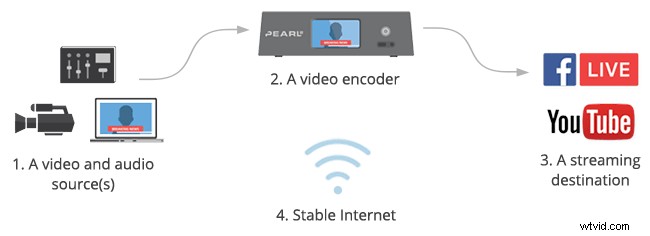
ライブストリームの基本的な設定とフロー
1。ビデオおよびオーディオソース
ライブストリームのビデオデータのストリーム(たとえば、カメラからの)は、ビデオソースと呼ばれます。それぞれ、オーディオデータのストリームはオーディオソースです。単純なストリームは1つのビデオおよびオーディオソースのみで構成され、より複雑なストリームは2つ以上のオーディオおよびビデオソースが含まれる場合があります。ビデオソースとオーディオソースのさまざまな組み合わせは、「シーン」または「レイアウト」と呼ばれます(フルスクリーンと考えてください)。 、ピクチャーインピクチャー 、またはサイドバイサイド レイアウト)。
ライブストリームのビデオソースは、次のものから取得できます:
- DSLRカメラ
- ビデオカメラ
- コンピューター画面
- ウェブカメラ
- PTZカメラ
- スマートフォンまたはタブレットカメラ
ライブストリーミングの場合、カメラにストレージカードを入れる必要はありません。
オーディオソースは、襟、ハンドヘルド、USBマイク、またはオーディオファイルから取得できます。マイク信号をカメラに通すと、音声が埋め込まれます ビデオソースで、つまり、1本のケーブルで一緒に到着します。これは、オーディオをキャプチャするための非常に一般的な方法です。
オンラインビデオプラットフォームは著作権で保護されたコンテンツを監視およびフラグ付けできるため、ライブストリームのバックグラウンドミュージックに常に注意してください。著作権侵害を受けたり、ストリーミングが禁止されたりする場合があります。
ライブストリーミング用のカメラの選択の詳細:

あらゆる予算のライブストリーミングに最適なカメラ(2022年に更新)
続きを読むオーディオおよびビデオソースをキャプチャする方法
オンラインでストリーミングを開始するには、オーディオおよびビデオソースから信号をキャプチャする必要があります。今日のほとんどのビデオソースは、外部接続にHDMI™またはSDI出力を使用しています。 HDMI™ケーブルとSDIケーブルはどちらも、ビデオとともに埋め込みオーディオを伝送できます。ソフトウェアエンコーダーを備えたコンピューターを使用してストリーミングしている場合は、HDMI™またはSDIケーブルを使用してカメラをコンピューターに接続するだけでは機能しません。キャプチャカードと呼ばれる中間デバイスが必要になります。キャプチャカード(たとえば、AV.io HDなど)は、一方の側でカメラに接続し、もう一方の側でUSBを介してコンピュータに接続し、カメラが「見る」ものを正確にキャプチャします。一方、ほとんどのハードウェアエンコーダには、内部キャプチャカードが付属しているため、ビデオソースを直接接続できます。ストリーミングソフトウェアとハードウェアについては、以下で詳しく説明します。
ただし、USBカメラまたはマイクを使用している場合は、これらの信号をコンピューターに直接接続するだけでキャプチャできると期待できます。
2。ビデオエンコーダー
ビデオエンコーダとは何ですか。なぜ必要なのですか?
エンコーダーは、インターネットのビデオ信号を「変換」します。エンコーダーは、着信オーディオビデオ信号を圧縮してデジタルのWeb対応形式に変換するソフトウェアです。ほとんどのビデオソースはライブストリーミングの準備ができていないため、エンコーダが必要です。ビデオカメラは、リアルタイムでのストリーミングを目的としたものではなく、大きくてかさばるビデオファイルを記録するために作られています。
エンコーダの種類
基本的に、今日では、携帯電話/タブレットの3種類のエンコーディングデバイスからライブ配信することを選択できます。 、ストリーミングソフトウェアがインストールされているコンピューター 、または専用ハードウェアエンコーダ 。携帯電話はオールインワンのビデオソースおよびエンコーディングデバイスである可能性がありますが、モバイルデバイスが提供するライブ制作機能は非常に限られています。複数のカメラとレイアウトを追加する機能を備えた、よりプロフェッショナルなライブストリームを処理できるエンコードツールに焦点を当てましょう。
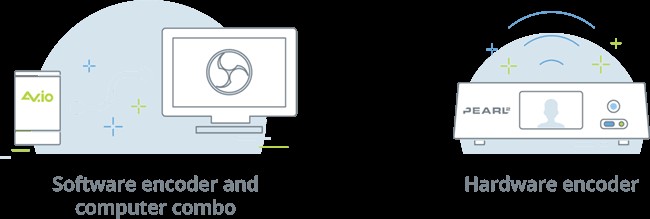
ソフトウェアエンコーダー
ソフトウェアエンコーダーは、コンピューターのリソース(CPU)を使用してビデオをきちんとパックし、オンラインで送信するインストール済みアプリケーションです。前述のように、ソースからコンピュータへのビデオ信号をキャプチャするには、キャプチャカードが必要です。
Wirecast、vMix、Streamlabs OBS、人気の高いOBS Studioなど、さまざまな無料および有料のストリーミングソフトウェアを利用できます。それらの違いについては、最高のストリーミングソフトウェアの記事ですべて学ぶことができます。 OBS Studioは、ダウンロードとインストールが無料で、すべての設定に簡単にアクセスでき、役立つオンラインチュートリアルがたくさんあるため、エンコーディングについて学び始めるのに適した方法です。
ストリーミングソフトウェアは常にコンピュータのCPUに負担をかけることを覚えておくことが重要です。これは、コンピュータがそれを処理するのに十分強力でない場合、非常に遅いコンピュータを経験している間、視聴者がバッファリングやフレームのドロップを経験する可能性があることを意味します。優れたライブストリーミングエクスペリエンスを実現するには、8GBのメモリを搭載したIntel Core i52.8GHz以上のマシンを使用することをお勧めします。
ハードウェアエンコーダー
ハードウェアエンコーダー(つまり、ストリーミングハードウェア )は、すべてのエンコーディングを処理する専用デバイスです。オーディオおよびビデオソースはハードウェアエンコーダーに直接接続されており、キャプチャカードは必要ありません。最新のエンコーダーは、HDMI™、SDI、VGA、DVI、XLR、3.5mmアナログオーディオなどの複数のビデオ入力フォーマットを取り込むことができます。当然、ストリーミングするには、ハードウェアエンコーダーを(イーサネット、Wi-Fi、またはセルラー経由で)ネットワークに接続する必要があります。
ハードウェアエンコーダには、さまざまな形状、サイズ、機能、および価格があります。一部は小型でポータブルで、1つまたは2つのビデオソースのみを取り込むことができます(Webcaster X2など)。いくつかは、外出先で使用するように設計されています。これらは、インターネット接続に結合されたセルラー信号を使用します。例としては、TeradekVidiUおよびLiveUエンコーダーがあります。他のものははるかに複雑で強力であり、多くのビデオおよびオーディオソースを取り込み、記録、ミキシング、スケーリング、およびそれらの間で切り替えることができます。たとえば、EpiphanのPearl-2とPearl Miniは、信じられないほど広大な機能を備えたプロのオールインワンライブ制作スタジオです。 
Pearl-2およびPearlMini、ハードウェアエンコーダーの例
多くの点で、ハードウェアエンコーダーは、ストリーミングソフトウェアを備えたパーソナルコンピューターを使用するよりも便利で信頼性があります。ハードウェアエンコーダーは、ライブストリーミング用に特別に設計されています。また、他のタスクのためにコンピューターを解放します。
適切なエンコーダの選択について詳しく知りたい場合は、ストリーミングハードウェアとソフトウェアの記事を確認してください。
最も重要なエンコーダ設定
ソフトウェアエンコーダーとハードウェアエンコーダーの両方に、ライブストリームに影響を与える同様の変数設定があります。知っておくべき最も重要なものは次のとおりです。
フレームレート: 表示される1秒あたりのフレーム数(1秒あたりのフレーム数) (fps)。一般的な入力: 10fps (とてつもなく低く、人間の目のフレームレートに腹を立てる)、 24 fps 、 30 fps (デジタルビデオの標準)、 60 fps (美しくリアル)
出力解像度: ビデオフレームのサイズ、幅x高さ、ピクセル単位。
一般的な解像度の名前とそのエイリアスは次のとおりです。
| 解決の省略形 | 寸法(ピクセル単位) | 別名 |
| 480p | 858×480 | SDまたは標準解像度 |
| 720p | 1280 x 720 | HDまたは「HDReady」 |
| 1080p | 1920 x 1080 | FHDまたは「フルHD」 |
| 1440p | 2560 x 1440 | QHDまたはクアッドHD解像度 |
| 4Kまたは2160p | 3840 x 2160 | UHDまたはUltraHDの解像度 |
現在使用されている最も一般的な解像度サイズは720p および1080p 。これらの数値は、垂直方向に測定されたピクセル数を表します。 「p 」は「プログレッシブスキャン」を表し、「ピクセル」を表すものではありません。
ビットレート: 1秒あたりにアップロードするビデオデータの量。通常、キロビット/秒で表されます (Kbps)、ただしメガビット/秒 (Mbps)も時々使用されます。これは、Kbpsを約1000で割ったものです。
一般的な値の範囲は1000〜8000Kbpsです。一般的な値は1000Kbps (ライブストリーミングの絶対最小値) 2500 Kbps 、 3000 Kbps 、 5000 Kbps 。この数値はフレームレートと解像度によって異なります。フレームレートと解像度が高いほど、スムーズで高品質のライブストリームを実現するために必要なビットレートも高くなります。
コーデック: より高速な伝送のためにオーディオおよびビデオデータを圧縮(エンコード)する方法を指します。 H.264 最も一般的なものです。
ビットレート、フレームレート、および出力解像度の間の微妙なバランスを保つことが、優れたストリームを作成するものです。どれだけ高くできるかは、使用するエンコーダのタイプとインターネット帯域幅に大きく依存します。たとえば、十分な帯域幅があれば、Pearl-2のようなハードウェアエンコーダーはビートをスキップすることなく60 fpsで1080pの解像度をストリーミングできますが、ストリーミングソフトウェアを備えた古いコンピューターは、十分な帯域幅でもフレームをドロップしてバッファリングを引き起こす可能性があります。
3。ストリーミング先
ストリーミング先 は、ライブ動画を他の人が利用できるようになるオンラインサイト、プラットフォーム、またはアプリです。これらの宛先は、より一般的にコンテンツ配信ネットワークと呼ばれます。 、またはCDN。人気のある無料のCDNには、Youtube、Facebook Live、Twitchなどのプラットフォームが含まれます。
有料ストリーミングプラットフォームもあります。これらにより、ライブストリームをどこにどのように表示するか、誰が見るか、ストリームを収益化するかどうか、どのように収益化するかをより細かく制御できます。 Vimeo、Vimeo Livestream、Dacast、StreamSharkなどのCDNは、さまざまな月額プランを提供しています。費用は、アップロードするギガバイト単位のデータ量によって異なります。
無料または有料の場合は、サインアップして、選択したCDNにログインする必要があります。一部のプラットフォーム(YouTube)では、ライブストリーミングを開始する前に、いくつかの追加手順を実行し、24時間待つ必要があります。
CDN(ストリーミング先)の選択
当然、各CDNは特定のオーディエンスに対応します。ライブストリーミングとは何か、主な視聴者は誰かがわかったらすぐに、適切なCDNの選択を開始できます。次にいくつかの例を示します。
- Twitchは主にゲーム用です。 Twitchは無料で開始でき、必要に応じて追加のTierを使用できます。
- YouTube(無料)は、個人、ライフスタイル、番組など、さまざまな用途に使用できます。
- Facebook(無料)は、コミュニティとつながり、即時のニュースを共有し、ブランドを成長させるためのものです。
- Dacast、StreamShark、Vimeo Livestreamなどのより専門的な有料CDNは、コンサートやスポーツなどの大規模なイベントに適しています。
- Streamingchurch.tv(有料)などの特別なプラットフォームは、ライブストリーミング教会サービスを対象としており、多くの周辺機器サービスが含まれています。
私たちのアドバイスは、無料のCDNから始めて、すべてのインとアウトを把握し、必要に応じて有料のCDNに移行することです。そうです、今すぐ無料でライブストリーミングを開始できる可能性があります。コンテンツ配信ネットワークの違いの詳細については、CDNの記事を選択する方法を確認してください。
イベントを設定し、説明を入力します
圧倒的多数のCDNの標準機能では、現在稼働するか、将来稼働するようにスケジュールするかを決定できます。いずれの場合も、ライブストリームの説明を入力し、ストリームのカテゴリを選択して、いくつかのタグを追加する必要があります。ハッシュタグを使用することは、視聴者をストリームに誘導するための優れた方法です。

YouTubeでライブストリーミングする方法
続きを読む4。安定したインターネット接続
安定したネットワーク接続を取得することは、多くの場合、ライブストリーミングの最も難しい部分です。最も信頼性の高い接続は、有線の専用イーサネット回線であることがわかりました。もちろん、Wi-Fiまたはセルラー(4G / LTE)インターネットを使用してライブ配信することもできますが、これらのタイプの信号は変動する傾向があります。
事前にスピードテストを実施することの重要性を強調することはできません。これらのネットワーク変動の可能性を考慮して、ストリームのビットレートの約1.5倍を常に利用できるようにすることをお勧めします。たとえば、ライブストリームのビットレートが5 Mbpsの場合は、7.5Mbps以上のアップロードがあることを確認してください。 信頼性の高いライブストリームを確保するために利用可能な帯域幅。
別の記事で、ライブストリーミングに必要なインターネット帯域幅について詳しく説明します。必ずチェックしてください。
ライブストリーミングの方法:5つの基本的な手順。
基本的に、ストリーミングセットアップワークフローは、ソースをエンコーダーに接続し、シーン(レイアウト)を切り替えてセットアップし、いくつかのエンコーダーとストリーミング宛先の設定を構成し、エンコーダーとストリーミング宛先の間の接続を確立することになります。当然、ストリーミングの宛先とエンコーダーのユーザーインターフェイスはケースごとに異なりますが、基本的なワークフローは同じです。以下の例では、エンコーダーにPearl-2 UIを、ストリーミング先にYouTubeUIを表示することを選択しました。
ステップ1.オーディオおよびビデオソースをエンコーダーに接続します。
すべてに力があることを確認してください。上級者向けのヒント:可能な限り、すべてのデバイス、特にカメラには、バッテリー電源ではなくAC電源を使用してください。カメラを三脚に置くことは常に良い考えです。コンピュータをエンコーディングソフトウェアとともに使用している場合は、キャプチャカードを使用してください。 Pearl-2のようなハードウェアエンコーダではキャプチャカードは必要ありません。 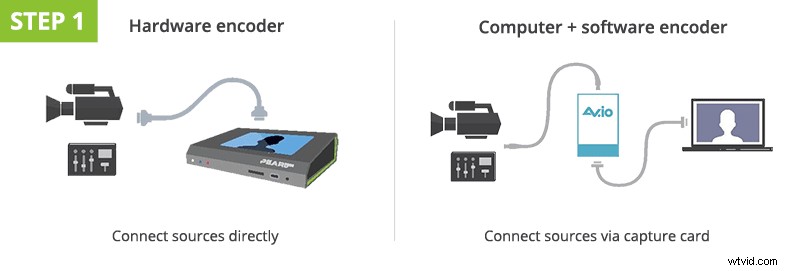
ステップ2.エンコーダーを構成します
複数のソースを切り替える場合は、先に進んでレイアウト(シーン)を準備してください。次に、最も重要なストリーミング設定(解像度、フレームレート、ビットレート)を構成します。よくわからない場合は、1280×720の解像度、30 fpsのフレームレート、自動または3000Kbpsのビットレートから始めてください。他のすべては、ほとんどデフォルトのままにすることができます。 OBSなどのソフトウェアを使用すると、これらの設定をコンピューターのアプリ内で構成できます。一方、ハードウェアエンコーダーを使用する場合は、WebUIまたはアプリを介してデバイスの設定にアクセスする必要があります。新しいRTMPプッシュストリームを作成します。 
ステップ3.ストリーミング宛先設定を構成する
ライブストリーミングプラットフォーム(つまり、ストリーミング宛先、またはCDN)にログインし、新しいライブストリーミングイベントを設定します。ストリームの説明を入力し、プライバシー設定などを構成します。 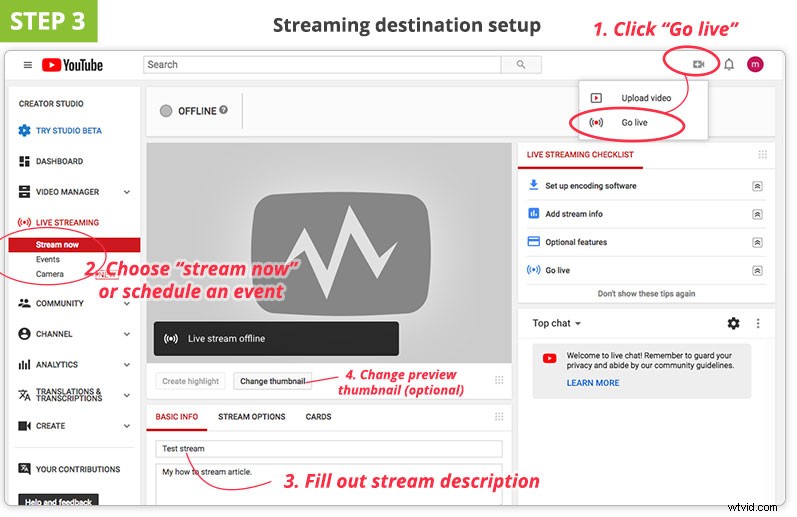
ステップ4.URLとストリームキーをCDNからエンコーダーにコピーして貼り付けます
これは、実際にエンコーダとストリーミングプラットフォームを結び付けるものです。ビデオデータの入手先を知るために、CDNはエンコーダーを確認して接続する必要がありますが、エンコーダーはデータの送信先を知る必要があります。これは、ストリーム名と呼ばれる2人の間で共有される特別なパスワードを使用して行われます。 (またはストリームキー) 。ストリーム名/キーは、ストリーミングプラットフォーム(CDN)によって提供されます。このキーを知っている人はあなたのアカウントにストリーミングできるかもしれないので、このキーを安全に保管してください。
ストリームのURLとキーは通常、CDNの詳細設定またはエンコーダ設定のセクションにあります。ストリームURL(Webアドレスのように見えます)とストリームキーをCDNからエンコーダUIのそれぞれのフィールドにコピーします。ユーザー名/パスワードのフィールドは空白のままにすることができます。 「保存」または「適用」をクリックします。 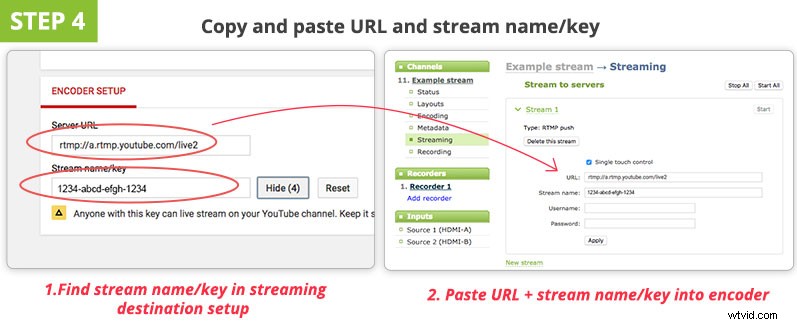
ステップ5.エンコーダーの[ストリーミングの開始]をクリックしてライブ配信します
エンコーダーUIのどこかで「ストリーミングの開始」を押すと、CDNプレビューウィンドウにエンコーダーからの信号を受信していることが通知されます。通常、エンコーダーとCDNのライブストリームの間には10〜30秒の遅延があります。
エンコーダーUIからライブスイッチングを制御します。エンコーダーUIでもストリームを停止する必要があることに注意してください。 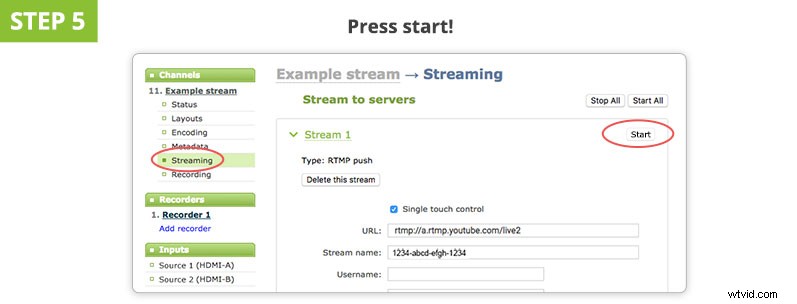
プロのヒント
- ライブストリーミングには多くの準備作業が必要です。予備のバッテリーがあることを確認し、接続速度をテストし、サウンドを確認することは、すべてのライブストリーム準備プロセスの一部である必要があります。
- 最初にダミーアカウント/プライベートチャネルでライブストリームをテストします。ビットレートが十分であるかどうか、画像がどのように見えるか、どのように聞こえるかを学び、これにより微調整を行う機会が得られます。
- 優れたライブストリームには、優れたセットや優れた照明など、他にも重要な要素があります。すべての基本をマスターしたら、ライブストリーミングスタジオの必需品の記事をチェックして、それを次のレベルに引き上げる方法を学びましょう。
私たちの素晴らしい最高のライブストリーミングセットアップのインフォグラフィックを必ずチェックしてください。さまざまなストリーミング設定を視覚化するための優れたツールです。
結論
ライブストリーミングは非常に幅広いトピックであり、ストリーミングのケースはそれぞれ異なります。この投稿は、ライブ配信の方法について非常に一般的な見方をすることを目的としています。ただし、ライブ配信の基本とライブストリーミングの開始方法についてある程度明確にできることを願っています。これらの基本を理解し、いくつかの練習を行うことで、ライブストリームを優れたものにすることができます。
